Cara menonaktifkan, mengembalikan, memperbarui, dan menghapus instalan driver di Windows 10
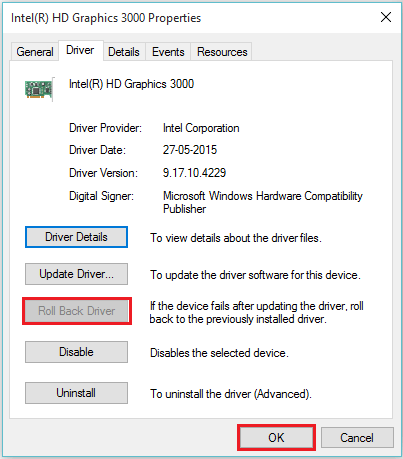
- 1698
- 177
- Darryl Ritchie
Driver perangkat adalah pengaturan perangkat lunak perangkat keras yang membantu menjalankan perangkat keras dengan benar di sistem Anda. Untuk meningkatkan tingkat kinerja dan efisiensi perangkat keras, mereka juga dapat diperbarui. Setiap driver perangkat terdaftar di "Device Manager" yang memberi tahu kami perangkat keras mana yang diinstal di PC Anda bersama dengan properti mereka.
Device Manager membantu dalam mengonfigurasi pengaturan perangkat keras. Device Manager berguna dalam melakukan berbagai tugas seperti mengaktifkan, menonaktifkan, menghapus pemasangan driver, mengembalikan pembaruan atau pemindaian apa pun untuk perubahan perangkat keras apa pun.
Jika ada perangkat keras yang diperbarui dan mulai memiliki anomali di dalam sistem, itu dapat didorong kembali ke keadaan (versi) sebelumnya dengan menggunakan fitur roll back.
Di artikel ini, kami akan memastikan cara menggunakan fitur driver perangkat di Windows 10:
Pertama, kami akan mengklik kanan pada ikon "Mulai" yang diposisikan di sudut kiri bawah layar dan kemudian kami akan mengklik "Device Manager".
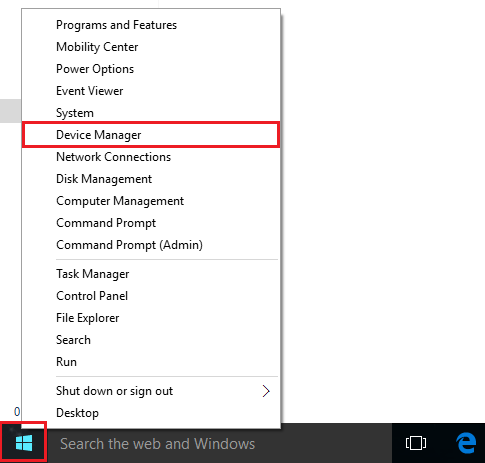
Daftar isi
- Menggunakan Disable:
- Menggunakan uninstall:
- Menggunakan Roll Back:
- Menggunakan Pembaruan:
Menggunakan Disable:
Untuk menggunakan fitur Disable, klik kanan pada salah satu driver yang ingin Anda nonaktifkan. Klik "Nonaktifkan".
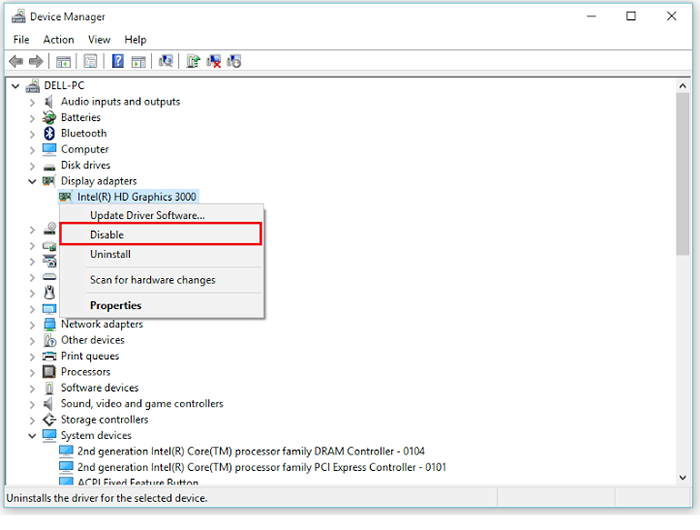
Menggunakan uninstall:
Untuk menggunakan fitur "uninstall", klik kanan pada salah satu driver yang ingin Anda hapus instalasi. Klik "Hapus Instal".
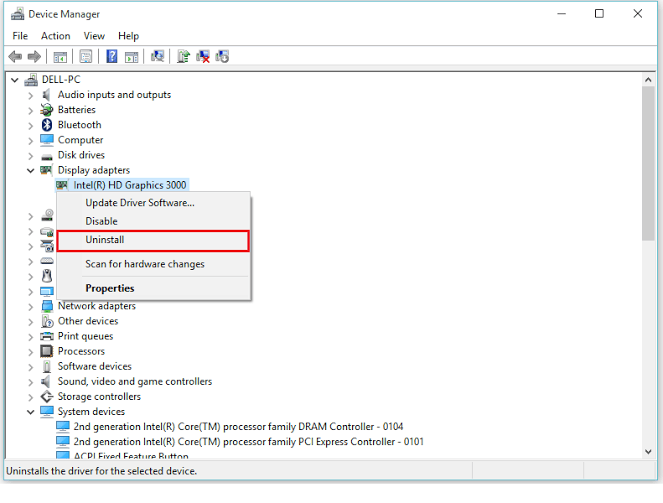
Catatan: Menghapus pemasangan driver perangkat apa pun dapat menyebabkan masalah sistem. Karenanya, tidak disarankan. Pastikan Anda memiliki CD sumber daya driver perangkat sebelum melakukan penghancuran perangkat.
Menggunakan Roll Back:
Untuk menggunakan fitur "roll back", klik kanan pada driver apa pun yang ingin Anda gulung kembali. Klik "Properti".
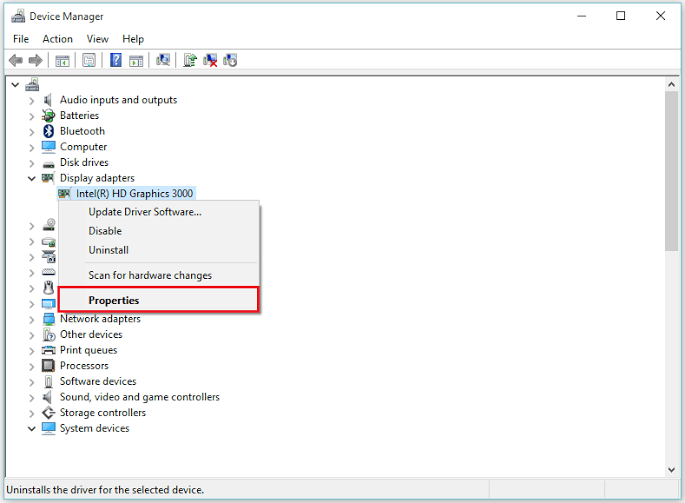
Sekarang, klik "Roll Back Driver" untuk memutar kembali ke versi perangkat keras yang diinstal sebelumnya.
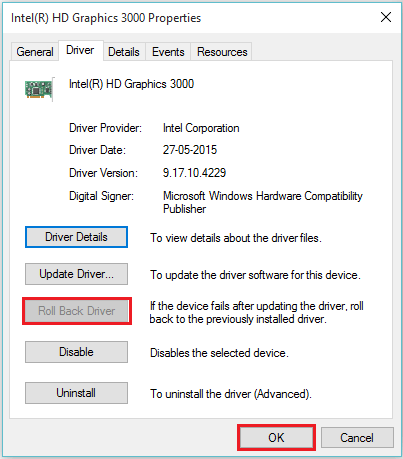
Menggunakan Pembaruan:
Untuk menggunakan fitur "Perbarui", klik kanan pada salah satu driver yang ingin Anda perbarui. Klik "Properti".
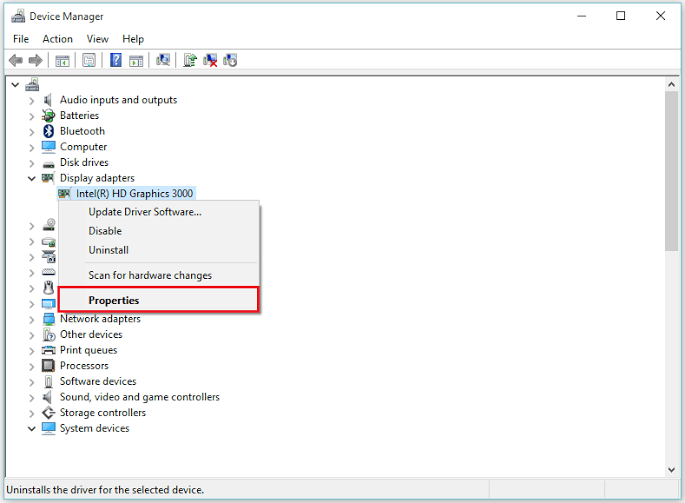
Klik "Perbarui Driver" untuk memperbarui versi yang diinstal saat ini dari driver perangkat (jika ada).
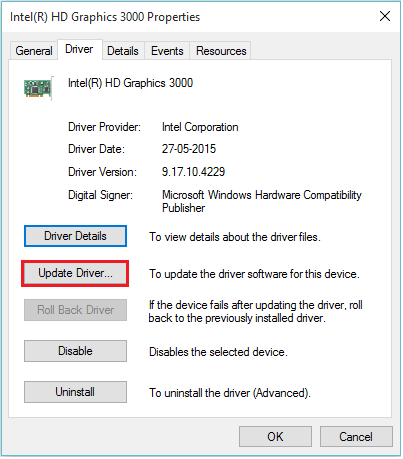
Catatan: Pembaruan driver akan menjalankan wizard pembaruan yang akan memandu Anda ke sisa proses.
- « 25 game Facebook teratas teratas 2019
- Cara menghapus riwayat penggunaan aplikasi windows di windows 10 »

